USB flash drive (HDD) solicitat de format, și pe ea au fost fișierele (date)

Lucrezi cu stick-ul, care rulează, și apoi bang. și în timp ce acesta este conectat la computer arată o eroare: „Disk nu este formatat în aparat.“ (de exemplu, în figura 1.). Deși sunteți sigur că unitatea flash a fost formatat anterior și pe ea au fost date (fișiere de rezervă, documente, arhive, etc.). Ce să fac acum.
Acest lucru se poate întâmpla din mai multe motive: de exemplu, dacă copiați fișierul pe care scoateți unitatea flash din USB, sau se taie de energie electrică atunci când se lucrează cu memorii flash, etc. În jumătate din cazuri cu datele de pe unitatea flash nu sa întâmplat și cele mai multe dintre ele nu se pot recupera. În acest articol vreau să ia în considerare ceea ce se poate face pentru a salva datele de la o unitate USB (și, în caz de catastrofe de recuperare de cele mai multe memorii flash).

Fig. 1. Un fel tipic de eroare.
1) Verificare disc (Chkdsk)
Dacă unitatea flash formatare și începe să pună ați văzut mesajul, așa cum este prezentat în Fig. 1 - în 7 din 10 cazuri, standardul ajută la verificarea de disc (unitate USB) erori. pentru un program de test drive este deja integrat în Windows - numit chkdsk (atunci când verificarea de disc, în cazul în eroare, acestea vor fi corectate automat pentru a fi găsit).
Pentru a verifica discul pentru erori, executați linia de comandă, fie prin intermediul meniului Start. sau apăsați tasta Win + R. tip CMD și apăsați ENTER (vezi. Fig. 2).
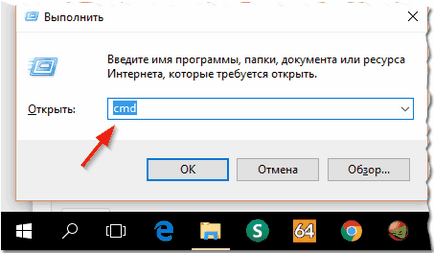
Fig. 2. Porniți un prompt de comandă.
Apoi, introduceți comanda: chkdsk i: / f, apoi apăsați ENTER (i: - este litera unității, să acorde o atenție la mesajul de eroare din figura 1.). Apoi să înceapă verificarea discului pentru erori (de exemplu, munca în Fig. 3).
După verificarea discului - în cele mai multe cazuri, toate fișierele vor fi disponibile și puteți continua să lucreze cu ei. Vă recomandăm să faceți o copie imediat de la ei.
Fig. 3. Verificare disc pentru erori.
Apropo, uneori, pentru a rula acest test necesită privilegii de administrator. Pentru a rula linia de comandă ca administrator (cum ar fi Windows 8.1, 10) - trebuie doar să faceți clic dreapta pe meniul Start - și apoi selectați meniul contextual pop-up "Command Prompt (Admin)."
2) Recuperarea fișierelor din Flash (în cazul în care cecul nu ajută.)
Dacă pașii anteriori nu a ajuta la recuperarea unitatea flash (de exemplu, uneori există greșeli, cum ar fi „tip de sistem de fișiere :. chkdsk RAW nu permite drive-urile RAW“), se recomanda (in primul rand), pentru a recupera de la ea toate fișierele importante și de date (în cazul în care nu le au pe ea - puteți trece la următorul articol etapa).
Vă recomandăm stau pe R-Studio (unul dintre cele mai bune programe pentru a recupera datele în astfel de probleme).
După instalarea și rularea programului, vi se va solicita să selectați unitatea (unitate flash) și începe să-l scanați (și nu vezi. Fig. 4).
Fig. 4. Scan bățul (drive) - R-STUDIO.
În continuare, va deschide o fereastră cu setările de scanare. În cele mai multe cazuri, poate fi mai personal și să nu se schimbe, programul selectează automat setările optime care se va potrivi cel mai mult. Apoi apăsați pe butonul Start și așteptați pentru procesul de scanare pentru a termina.
Durata de scanare depinde de mărimea blițului (de exemplu, o unitate flash de 16 GB este scanat în medie 15-20 min.).
Fig. 5. Setarea scanării.
Urmatoarea pe lista de fișiere și foldere găsite, puteți selecta pe cele de care aveți nevoie și să le recuperați (vezi. Fig. 6).
Important! Restaurează fișiere nu trebuie să aceeași unitate flash USB pe care le scanat, și alte mediul fizic (de exemplu, un hard disk de calculator). Dacă restaurați fișiere pe același suport media pe care l-ați scanat - informațiile recuperate vor suprascrie porțiuni de fișier care nu au fost încă recuperate.
Fig. 6. Recuperarea fișierelor (R-STUDIO).

Există mai în detaliu a discutat punctele care au fost omise în această secțiune a articolului.
3) formatare de nivel scăzut pentru flash de recuperare
Vreau să avertizez că leagăn primul instrument disponibil și pentru a efectua formatul ei Stick - este imposibil. Faptul că fiecare băț (chiar și o firmă de produse) poate fi un controler, dacă formatați o unitate flash USB nu este pentru utilitate - poți doar să-l dezactivați.
Pentru o identificare fără echivoc, există opțiuni speciale: VID, PID. Le puteți recunoaște prin intermediul unor instrumente speciale, și apoi căutați un program adecvat pentru formatarea low-level. Această temă este destul de extinsă, așa că am da aici o referire la articolele anterioare:

Pe aceasta am toate lucrările de succes și mai puține erori. O zi bună!
Pentru plus Articol similar - vă mulțumesc anticipat.
- Optimizarea pentru Windows 10

- În cazul în care computerul încetinește ...

- Utilități pentru a accelera computer
- Cum se schimba parola pe router Wi-Fi

- Liniște sunet pe computer, laptop

- Nu există nici un sunet pe calculator

- Laptop-ul nu este conectat la Wi-Fi.

- Computer nu vede un hard disk extern

- Computer nu vede cardul de memorie

- Bios nu vede boot flash
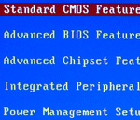
- Cum de a crea o prezentare de la zero.
